Hướng dẫn sử dụng Skype trên máy tính
Cách biến smartphone thành máy scan tài liệu khi làm việc tại nhà / Cách sử dụng Apple iCloud trên Android
Hiện có rất nhiều ứng dụng đáp ứng tốt nhu cầu liên lạc gặp mặt từ xa và hội họp trực tuyến, trong đó Skype lâu nay vẫn là ứng dụng phổ biến hàng đầu với các chức năng như video call hay chia sẻ màn hình qua mạng.
Trong thời điểm nhiều người cần làm việc qua mạng, hãy cùng điểm lại những hướng dẫn cơ bản về cách cài đặt và sử dụng Skype trên máy tính, laptop.
Hướng dẫn cài đặt Skype
Để cài đặt Skype, trước hết chúng ta vào địa chỉ skype.com/en/get-skype. Sẽ có nút "Get Skype for Windows" để chúng ta tải về bộ cài Skype cho máy tính Windows. Sau đó hãy chạy file cài và bấm Install.
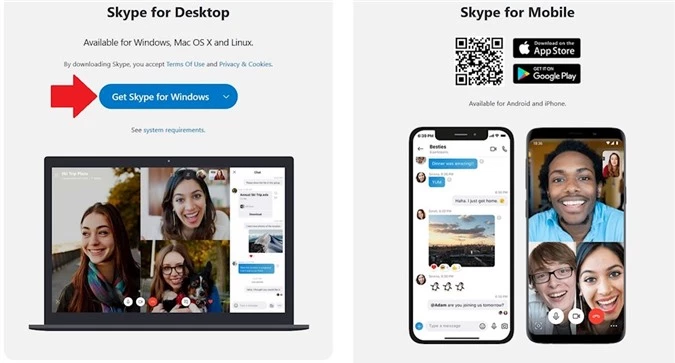 |
|
Để cài đặt Skype, trước hết chúng ta vào địa chỉ skype.com/en/get-skype. Sẽ có nút "Get Skype for Windows" để chúng ta tải về bộ cài Skype cho máy tính Windows. |
 |
|
Hãy chạy file cài Skype và bấm Install. |
Sau khi cài đặt xong chúng ta mở ứng dụng và bắt đầu đăng nhập bằng tài khoản Microsoft (nếu chưa có tài khoản hãy bấm đăng ký).
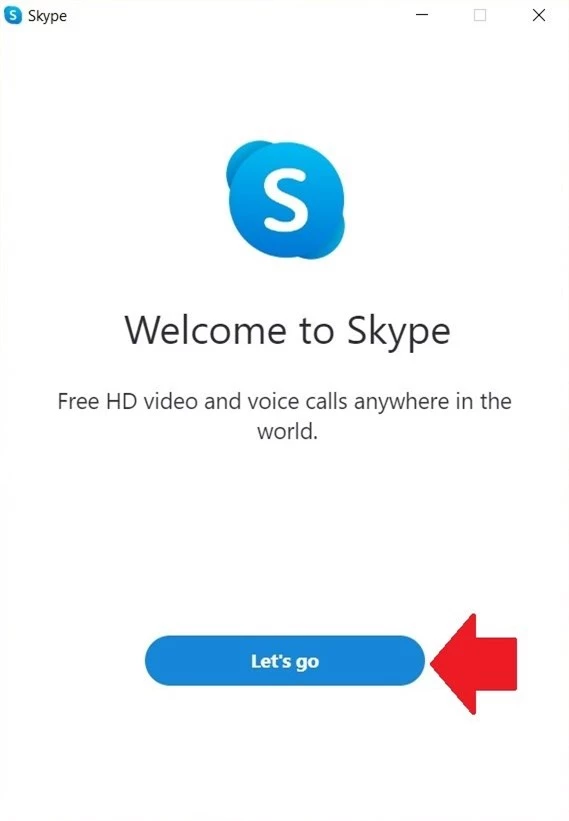 |
|
Sau khi cài đặt xong chúng ta mở ứng dụng và bấm "Let's go" để bắt đầu. |
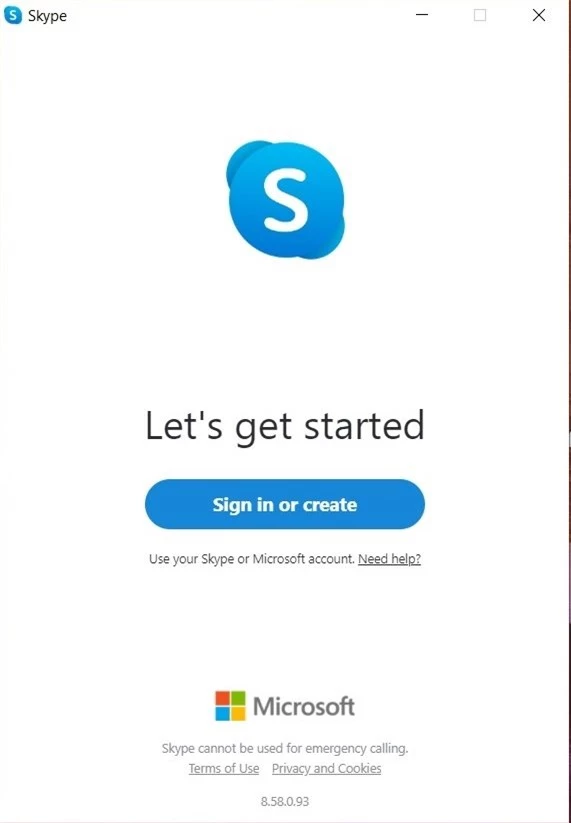 |
|
Hãy đăng nhập bằng tài khoản Microsoft (nếu chưa có tài khoản hãy bấm đăng ký). |
Sau khi đăng nhập chúng ta đến bước thiết lập cơ bản cho tài khoản như ảnh đại diện, đường truyền âm thanh, đường truyền hình ảnh.
 |
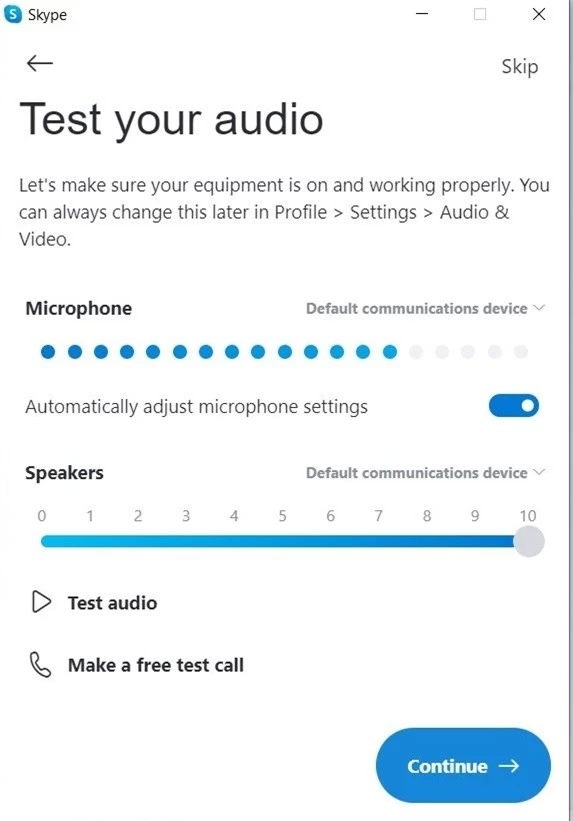 |
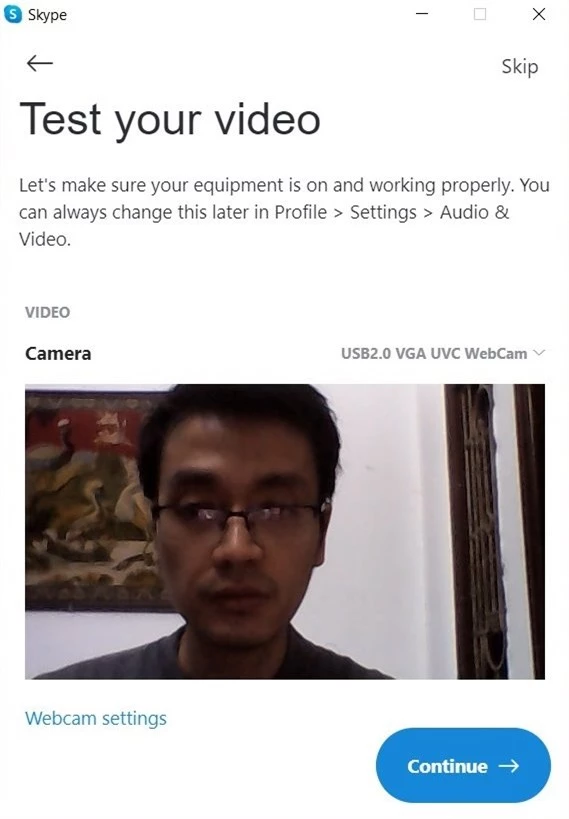 |
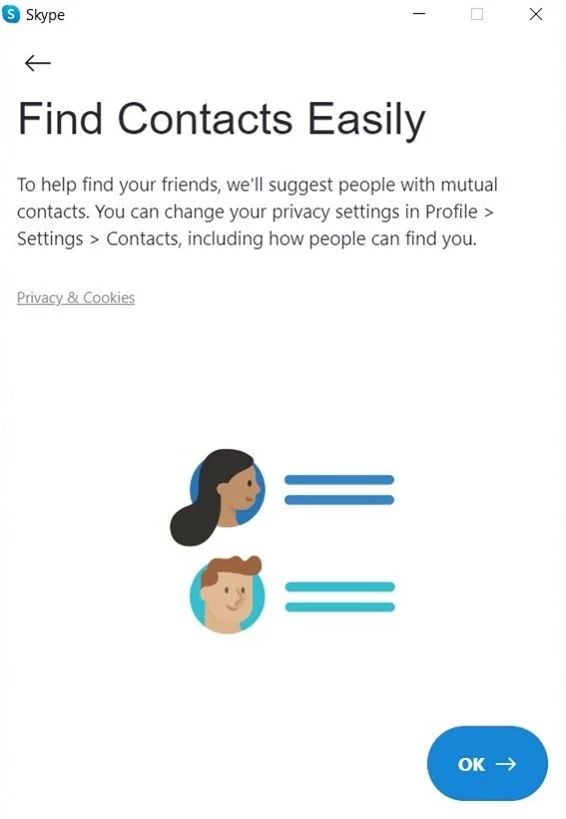 |
|
Skype cũng sẽ đề nghị được gợi ý bạn mới theo bạn chung. |
Hướng dẫn sử dụng Skype phiên bản mới nhất
Trong giao diện Skype chúng ta có thể tìm bạn trong danh bạ, thêm bạn mới trong mục Contacts. Trong mục Call, chúng ta có những lựa chọn như "Meet Now" để thiết lập cuộc gọi video ngay hoặc "New Call" để thiết lập cuộc gọi thoại qua mạng. Chúng ta cũng có thể thiết lập cuộc gọi video và gọi thoại đối với từng người trong danh bạ, hoặc nhắn tin chat như thông thường.
Nếu thiết lập cuộc gọi bằng "Meet Now", chúng ta sẽ có đường link để mời người khác vào phòng.
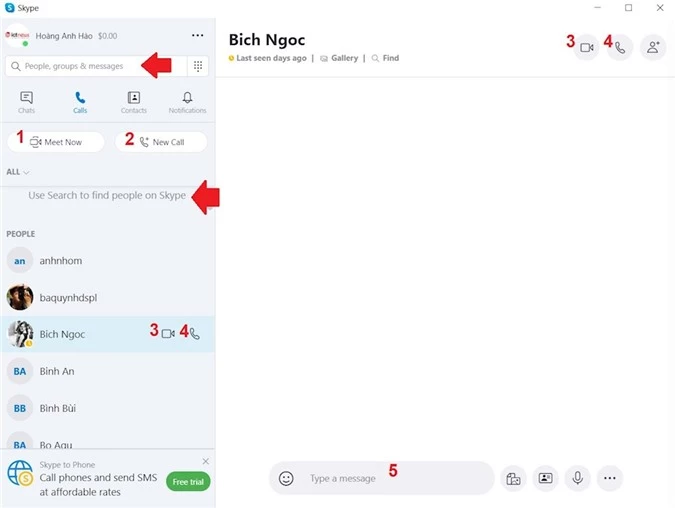 |
|
Trong giao diện Skype chúng ta có thể tìm bạn trong danh bạ, thêm bạn mới trong mục Contacts. Trong mục Call, chúng ta có những lựa chọn như "Meet Now" để thiết lập cuộc gọi video ngay hoặc "New Call" để thiết lập cuộc gọi thoại qua mạng. Chúng ta cũng có thể thiết lập cuộc gọi video và gọi thoại đối với từng người trong danh bạ, hoặc nhắn tin chat như thông thường. |
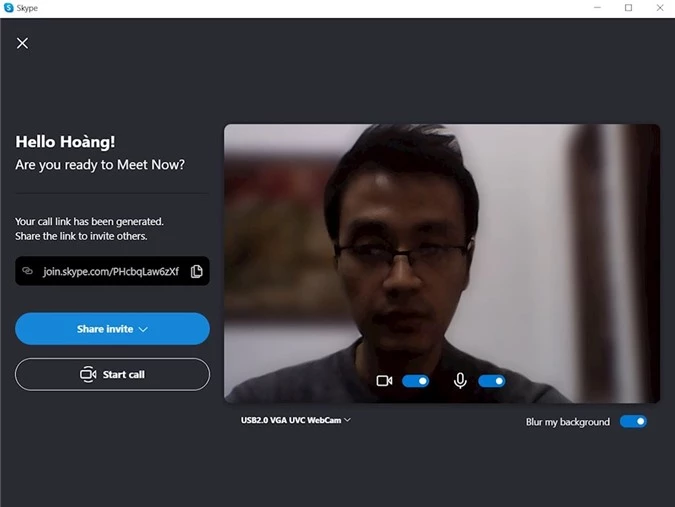 |
|
Nếu thiết lập cuộc gọi bằng "Meet Now", chúng ta sẽ có đường link để mời người khác vào phòng.
|
End of content
Không có tin nào tiếp theo





